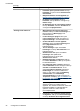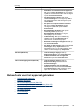Operation Manual
Table Of Contents
- Inhoudsopgave
- Aan de slag
- De accessoires installeren
- De all-in-one gebruiken
- Menu's van het bedieningspaneel gebruiken
- Soorten berichten op het bedieningspaneel
- De instellingen van het apparaat wijzigen
- Gebruik het HP Solution Center (Windows)
- De HP-beeldbewerkingssoftware gebruiken
- Tekst en symbolen
- De originelen plaatsen
- Afdrukmateriaal selecteren
- Afdrukmateriaal plaatsen
- Lades configureren
- Afdrukken op afdrukmateriaal van speciaal formaat
- Afdrukken zonder randen
- Snelkiescodes installeren (alleen bij sommige modellen)
- Afdrukken
- Kopiëren
- Scannen
- Werken met geheugenapparaten (alleen bij sommige modellen)
- Faxen (alleen bij sommige modellen)
- Een fax verzenden
- Een fax ontvangen
- Faxinstellingen wijzigen
- Het faxkopschrift instellen
- De antwoordmodus instellen (automatisch antwoorden)
- Het aantal beltonen voordat er wordt opgenomen instellen
- Antwoorden op belpatroon voor specifieke beltonen wijzigen
- Foutcorrectiemodus fax instellen
- Het kiessysteem instellen
- Opties opnieuw kiezen instellen
- De faxsnelheid instellen
- Faxen via the Internet
- Installatie testfax
- Rapporten gebruiken
- Een fax annuleren
- Configureren en beheren
- Het apparaat beheren
- Beheertools voor het apparaat gebruiken
- De diagnostische zelftestpagina begrijpen
- De netwerkconfiguratiepagina begrijpen
- Netwerkopties configureren
- Faxen instellen op het apparaat (alleen bij sommige modellen)
- Faxen instellen (parallelle telefoonsystemen)
- De juiste faxinstellingen voor thuis of op kantoor kiezen
- De faxinstallatie voor uw situatie selecteren
- Situatie A: Aparte faxlijn (er worden geen gespreksoproepen ontvangen)
- Situatie B: Het apparaat installeren met DSL
- Situatie C: Het apparaat installeren met een PBX-telefoonsysteem of een ISDN-lijn
- Situatie D: Fax met een specifiek belsignaal op dezelfde lijn
- Situatie E: Gedeelde telefoon-/faxlijn
- Situatie F: Gedeelde gespreks-/faxlijn met voicemail
- Situatie G: Gedeelde faxlijn met computermodem (er komen geen gespreksoproepen binnen)
- Situatie H: Gedeelde lijn voor gespreks- en faxoproepen met computermodem
- Situatie I: Gedeelde lijn voor gesprekken/fax met antwoordapparaat
- Situatie J: Gedeelde lijn voor gespreks- en faxoproepen met een computermodem en een antwoordappara ...
- Situatie K: Gedeelde lijn voor gespreks- en faxoproepen met een computermodem voor inbellen en voic ...
- Seriële faxinstallatie
- Faxen instellen (parallelle telefoonsystemen)
- Het apparaat configureren (Windows)
- Het apparaat configureren (Mac OS)
- Het apparaat installeren voor draadloze communicatie (alleen sommige modellen)
- Instellingen van 802.11-draadloos netwerk begrijpen
- Draadloze communicatie installeren met behulp van het bedieningspaneel met de wizard
- Daadloze communicatie installeren met het installatieprogramma (Windows)
- Draadloze communicatie installeren met SecureEasySetup (SES)
- De printer installeren in een draadloos netwerk (Mac OS)
- Draadloze communicatie uitschakelen
- Richtlijnen voor het verminderen van storing op een draadloos netwerk
- Richtlijnen voor het verzekeren van beveiliging op een draadloos netwerk
- Installatie van het apparaat voor Bluetooth-communicatie
- De software verwijderen en opnieuw installeren
- Onderhoud en problemen oplossen
- Ondersteunde inktcartridges
- De inktcartridges vervangen
- De printkoppen onderhouden
- Printerbenodigdheden bewaren
- Het toestel reinigen
- Tips en middelen voor het oplossen van problemen
- Problemen met het afdrukken oplossen
- Het apparaat wordt onverwacht uitgeschakeld
- Op het bedieningspaneel verschijnt een foutmelding
- Het apparaat reageert niet (drukt niet af)
- De printer accepteert de printkop niet
- Het afdrukken duurt lang
- Er wordt een blanco of deels bedrukte pagina afgedrukt
- De afdruk is niet correct of er ontbreken gedeelten
- Tekst of afbeeldingen zijn verkeerd geplaatst
- Het apparaat drukt een half blad en werpt het papier dan uit
- Slechte afdrukkwaliteit en onverwachte afdrukresultaten
- Slechte afdrukresultaten
- Er worden vreemde tekens afgedrukt
- De inkt wordt uitgesmeerd
- De inkt vult de tekst of afbeeldingen niet volledig
- De afdruk is vaag of de kleuren zijn dof
- Kleuren worden in zwart-wit afgedrukt
- De verkeerde kleuren worden afgedrukt
- De kleuren op de afdruk lopen door elkaar
- De kleuren zijn niet goed uitgelijnd
- Lijnen of punten ontbreken in de tekst of afbeeldingen
- Problemen met de papierinvoer oplossen
- Problemen met het kopiëren oplossen
- Scanproblemen oplossen
- Scanner reageerde niet
- Scannen duurt te lang
- Een deel van het document is niet gescand of er ontbreekt tekst
- Tekst kan niet worden bewerkt
- Er verschijnen foutmeldingen
- De kwaliteit van de gescande afbeelding is slecht
- Er verschijnen defecten in de scans
- Kan niet naar de netwerkmap scannen (snelkeuze digitaal archief)
- Faxproblemen oplossen
- Problemen met foto's (geheugenkaart) oplossen
- Problemen met het apparaatbeheer oplossen
- Installatieproblemen oplossen
- Storingen verhelpen
- HP-benodigdheden en -accessoires
- Ondersteuning en garantie
- Specificaties van het apparaat
- Fysieke specificaties
- Productkenmerken en -mogelijkheden
- Specificaties processor en geheugen
- Systeemvereisten
- Netwerkprotocolspecificaties
- Specificaties van de geïntegreerde webserver
- Afdrukspecificaties
- Kopieerspecificaties
- Faxspecificaties
- Scanspecificaties
- Specificaties van Snelkeuze digitaal archief
- Omgevingsspecificaties
- Elektrische specificaties
- Specificaties geluidsniveau (afdrukken in conceptmodus, geluidsniveaus volgens ISO 7779)
- Ondersteunde apparaten
- Geheugenkaartspecificaties
- Wettelijk verplichte informatie
- FCC-verklaring
- Kennisgeving aan gebruikers van het Canadese telefoonnetwerk
- Kennisgeving aan gebruikers in de Europese Unie
- Overige, wettelijk verplichte informatie
- Wettelijke informatie inzake draadloze producten
- Notice to users in Canada/Note à l'attention des utilisateurs Canadien
- Notice to users in Brazil/Notificação de Normas de Uso de Dispositivos Sem Fio do Brasil
- Kennisgeving aan gebruikers in de Europese Gemeenschap (Engels)
- Kennisgeving aan gebruikers in Frankrijk
- Kennisgeving aan gebruikers in Duitsland
- Kennisgeving aan gebruikers in Italië
- Kennisgeving aan gebruikers in Spanje
- Conformiteitsverklaring
- Milieubeschermingsprogramma
- Index

Bevestigingsrapporten voor faxen afdrukken
Als u een afgedrukte bevestiging nodig hebt van faxen die goed zijn verzonden, volgt
u onderstaande instructies om de faxbevestiging in te schakelen voordat u faxen gaat
verzenden. Selecteer Bij Fax verzenden of Verzenden & ontvangen.
De standaardinstelling voor faxbevestiging is Off (Uitschakelen). Dit betekent dat er
geen bevestigingsrapport wordt afgedrukt voor elke fax die u verzendt of ontvangt. Na
het verzenden van een faxbericht wordt op het bedieningspaneel even gemeld dat het
faxbericht goed is verzonden.
Faxbevestiging inschakelen
1. Druk op Installatie.
2. Druk op Rapport afdrukken en vervolgens op Faxbevestiging.
3. Druk op de pijl naar rechts om een van de volgende opties te selecteren en druk
dan op OK.
Off
(Uitschakelen)
Er wordt geen bevestigingsrapport afgedrukt wanneer u faxberichten
verzendt en ontvangt. Dit is de standaardinstelling.
Bij Fax
verzenden
Er wordt een bevestigingsrapport afgedrukt voor elke fax die u
verzendt.
Bij Fax
ontvangen
Er wordt een bevestigingsrapport afgedrukt voor elke fax die u
ontvangt.
Verzenden &
ontvangen
Er wordt een bevestigingsrapport afgedrukt voor elke fax die u
verzendt of ontvangt.
Tip Als u Bij Fax verzenden of Verzenden & ontvangen kiest en de fax
scant om deze vanuit het geheugen te verzenden, kunt u een afbeelding van
de eerste pagina van de fax opnemen in het rapport Verzendrapport. Druk op
Installatie, op Faxbevestiging en druk dan nogmaals op Bij verzenden fax.
Selecteer Aan in het menu Afbeelding op verzendrapport.
Foutrapporten voor faxen afdrukken
U kunt het apparaat zodanig configureren dat er automatisch een rapport wordt
afgedrukt als er tijdens de transmissie of ontvangst een fout optreedt.
Het apparaat instellen op het automatisch afdrukken van faxfoutrapporten
1. Druk op Installatie.
2. Druk op Rapport afdrukken en druk vervolgens op Foutrapport fax.
3. Druk op de pijl naar rechts om een van de volgende opties te selecteren en druk
dan op OK.
Verzenden &
ontvangen
Afdrukken als er een fout optreedt bij het faxen. Dit is de
standaardinstelling.
Off
(Uitschakelen)
Er worden geen faxfoutrapporten afgedrukt.
Hoofdstuk 8
88 Faxen (alleen bij sommige modellen)